
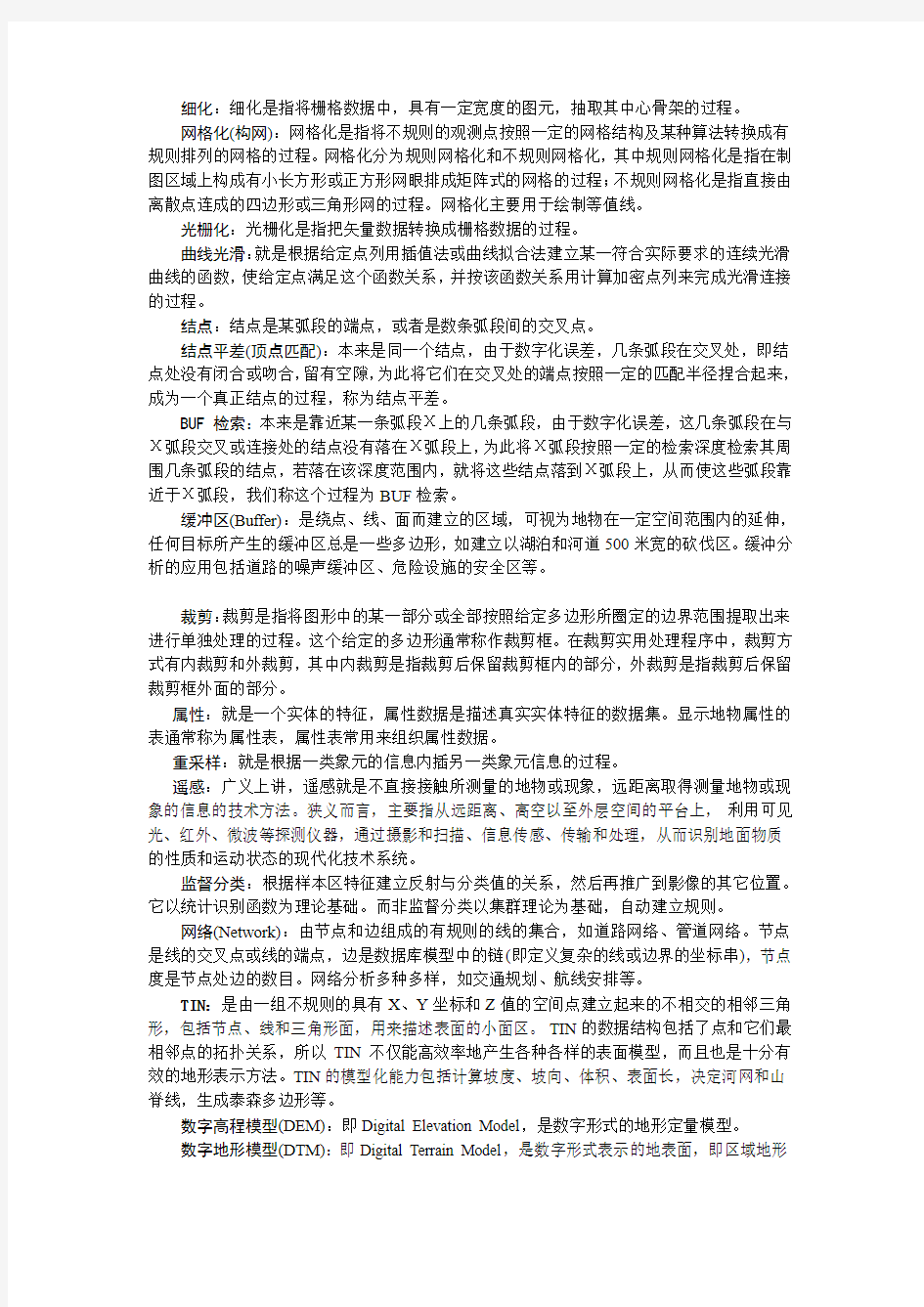
第一章 MAPGIS基础知识
1.1、MAPGIS基本概念。
用户坐标系:是用户处理自己的图形所采用的坐标系。
设备坐标系:是图形设备的坐标系。数字化仪的原点一般在中心,笔绘图仪以步距为单位,以中心或某一角为原点。
地图:是按一定的数学法则和特有的符号系统及制图综合原则将地球表面的各种自然和社会经济现象缩小表示在平面上的图形,它反映制图现象的空间分布、组合、联系及在时空方面的变化和发展。
窗口:是用户坐标系中的一个矩形区域。用户可以改变这个矩形的大小、或移动位置来选择所要观察的图形。窗口就象照相机的取景框,当我们瞄准不同的地方,就选取了不同的景物。离景物越远框内包括的景物越多而成像就小;当我们靠近它,所包括的景物越少,成像越大。利用窗口技术,我们可以有选择的考察图形的某一部分,观察图形的细致部分或全局。
视区:是设备坐标系中的矩形区域,它是图形在设备上的显示区。可视区是在一定高程和一个或多个视点内,通过计算所得到的一个或多个视点的可见区域。
图层:是用户按照一定的需要或标准把某些相关的物体组合在一起,我们称之为图层。如地理图中水系构成一个图层,铁路构成一个图层等。我们可以把一个图层理解为一张透明薄膜,每一层上的物体在同一张薄膜上。一张图就是由若干层薄膜叠置而成的,图形分层有利于提高检索和显示速度。
靶区:是屏幕上用来捕获被编辑物体(图形)的矩形区域,它由用户在屏幕上形成。
控制点:控制点是指已知平面位置和地表高程的点,它在图形处理中能够控制图形形状,反映图形位置。
点元:点元是点图元的简称,有时也简称点,所谓点元是指由一个控制点决定其位置的有确定形状的图形单元。它包括字、字符串、子图、圆、弧、直线段等几种类型。它与“线上加点”中的点概念不同。
弧段:弧段是一系列有规则的,顺序的点的集合,用它们可以构成区域的轮廓线。它与曲线是两个不同的概念,前者属于面元,后者属于线元。
区/区域:区/区域是由同一方向或首尾相连的弧段组成的封闭图形。
拓扑:拓扑亦即位相关系,是指将点、线、及区域等图元的空间关系加以结构化的一种数学方法。主要包括:区域的定义、区域的相邻性及弧段的接序性。区域是由构成其轮廓的弧段所组成,所有的弧段都加以编码,再将区域看作由弧段代码组成;区域的相邻性是区域与区域间是否相邻,可由它们是否具有共同的边界弧段决定;弧段的接序性是指对于具有方向性的弧段,可定义它们的起始结点和终止结点,便于在网络图层中查讯路径或回路。拓扑性质是变形后保持不变的属性。
透明输出:与透明输出相对的为覆盖输出。用举例来解释这个名词,如果区与区、线与区或点图元与区等等叠加,用透明输出时,最上面的图元颜色发生了改变,在最终的输出时最上面图元颜色为它们的混合色。最终的输出如印刷品等。
数字化:数字化是指把图形、文字等模拟信息转换成为计算机能够识别、处理、贮存的数字信息的过程。
矢量:是具有一定方向和长度的量。一个矢量在二维空间里可表示为(Dx,Dy),其中Dx 表示沿x方向移动的距离,Dy表示沿y方向移动的距离。
矢量化:矢量化是指把栅格数据转换成矢量数据的过程。
细化:细化是指将栅格数据中,具有一定宽度的图元,抽取其中心骨架的过程。
网格化(构网):网格化是指将不规则的观测点按照一定的网格结构及某种算法转换成有规则排列的网格的过程。网格化分为规则网格化和不规则网格化,其中规则网格化是指在制图区域上构成有小长方形或正方形网眼排成矩阵式的网格的过程;不规则网格化是指直接由离散点连成的四边形或三角形网的过程。网格化主要用于绘制等值线。
光栅化:光栅化是指把矢量数据转换成栅格数据的过程。
曲线光滑:就是根据给定点列用插值法或曲线拟合法建立某一符合实际要求的连续光滑曲线的函数,使给定点满足这个函数关系,并按该函数关系用计算加密点列来完成光滑连接的过程。
结点:结点是某弧段的端点,或者是数条弧段间的交叉点。
结点平差(顶点匹配):本来是同一个结点,由于数字化误差,几条弧段在交叉处,即结点处没有闭合或吻合,留有空隙,为此将它们在交叉处的端点按照一定的匹配半径捏合起来,成为一个真正结点的过程,称为结点平差。
BUF 检索:本来是靠近某一条弧段X上的几条弧段,由于数字化误差,这几条弧段在与X弧段交叉或连接处的结点没有落在X弧段上,为此将X弧段按照一定的检索深度检索其周围几条弧段的结点,若落在该深度范围内,就将这些结点落到X弧段上,从而使这些弧段靠近于X弧段,我们称这个过程为BUF检索。
缓冲区(Buffer):是绕点、线、面而建立的区域,可视为地物在一定空间范围内的延伸,任何目标所产生的缓冲区总是一些多边形,如建立以湖泊和河道500米宽的砍伐区。缓冲分析的应用包括道路的噪声缓冲区、危险设施的安全区等。
裁剪:裁剪是指将图形中的某一部分或全部按照给定多边形所圈定的边界范围提取出来进行单独处理的过程。这个给定的多边形通常称作裁剪框。在裁剪实用处理程序中,裁剪方式有内裁剪和外裁剪,其中内裁剪是指裁剪后保留裁剪框内的部分,外裁剪是指裁剪后保留裁剪框外面的部分。
属性:就是一个实体的特征,属性数据是描述真实实体特征的数据集。显示地物属性的表通常称为属性表,属性表常用来组织属性数据。
重采样:就是根据一类象元的信息内插另一类象元信息的过程。
遥感:广义上讲,遥感就是不直接接触所测量的地物或现象,远距离取得测量地物或现象的信息的技术方法。狭义而言,主要指从远距离、高空以至外层空间的平台上,利用可见光、红外、微波等探测仪器,通过摄影和扫描、信息传感、传输和处理,从而识别地面物质的性质和运动状态的现代化技术系统。
监督分类:根据样本区特征建立反射与分类值的关系,然后再推广到影像的其它位置。它以统计识别函数为理论基础。而非监督分类以集群理论为基础,自动建立规则。
网络(Network):由节点和边组成的有规则的线的集合,如道路网络、管道网络。节点是线的交叉点或线的端点,边是数据库模型中的链(即定义复杂的线或边界的坐标串),节点度是节点处边的数目。网络分析多种多样,如交通规划、航线安排等。
TIN:是由一组不规则的具有X、Y坐标和Z值的空间点建立起来的不相交的相邻三角形,包括节点、线和三角形面,用来描述表面的小面区。TIN的数据结构包括了点和它们最相邻点的拓扑关系,所以TIN不仅能高效率地产生各种各样的表面模型,而且也是十分有效的地形表示方法。TIN的模型化能力包括计算坡度、坡向、体积、表面长,决定河网和山脊线,生成泰森多边形等。
数字高程模型(DEM):即Digital Elevation Model,是数字形式的地形定量模型。
数字地形模型(DTM):即Digital Terrain Model,是数字形式表示的地表面,即区域地形
的数字表示,它是由一系列地面点的X,Y位置及其相联系的高程Z所组成。这种数字形式的地形模型是为适应计算机处理而产生的,又为各种地形特征及专题属性的定量分析和不同类型专题图的自动绘制提供了基本数据。在专题地图上,第三维Z不一定代表高程,而可代表专题地图的量测值,如地震烈度、气压值等。
直方图(HistoGram):统计学中的一种图表。将测定值的范围分成若干个分区,以区间为底,各区间内的测定次数为高,构成若干个长方形,由这些长方形所构成的图叫直方图。
地图投影(Map Projection):按照一定的数学法则,将地球椭球面经纬网相应投影到平面上的方法。
坡度和坡向:如果输入高程,通过计算相邻象元值的差异可求得坡度;斜坡倾斜的水平方向称为坡向。
1.2、县(市)级土地利用数据库管理系统中的专业术语
土地利用现状数据库工程:它是一个逻辑概念,与MAPGIS平台的“工程”定义不同,它是指在指定区域范围内所有包含时间和空间特征的土地利用数据的逻辑集合。
项目:项目是一个逻辑概念,与MAPGIS平台中定义的“工程”含义完全一致。
数据(文件)层:是物理和逻辑概念的中和体,在逻辑上是项目和工程的子集,在物理上是独立存在的文件。
图斑和地类界:指的是具有单一土地利用现状类型的闭合区域,与MAPGIS平台中的“区”相对应。
行政辖区:就是指行政区。
线状地物:指的是具有一定宽度但又不依比例尺表示的地理线状要素的统称。
零星地物:指的实在土地利用现状调查中,按照成图比例尺因面积过小而不宜在图上依比例表示的土地利用现状图班。其几何特征为点。
混合地类图班:派生名称,指的是其中含有大量的且规则分布的零星地物的土地利用现状图班,其表示方法为:主地类所占百分比,辅地类所占百分比。
图幅索引和行政区索引:图幅索引是指行政辖区范围内的标准比例尺分幅的土地利用现状图的索引图;行政区索引是行政辖区范围内的所有下属行政区的索引图。这两个索引图都是在建立土地利用现状数据库工程时所必需的。
飞地:权属为A村的图班,几何位置却处在权属为B村的行政辖区范围内,则该图班为飞地。
权属和权属界:指的是土地利用现状图班的所有权归属。权属的边界就是权属界,它与行政区界有重合之处。
争议地:是指权属有争议的土地利用现状图斑。
基年图班和变更数据:基年图班是指当前所处理的土地利用现状数据,是一个相对概念。变更数据指的是在基年数据基础上的土地利用变更数据,与基年数据相对应。
坐标偏移值:系统保存数据坐标文件有两种形式:浮点型和双精度型,浮点型数据文件大小是双精度型的一半且处理速度快,但其有效位短,处理大坐标数据时精度不够。因此需要将用大地坐标纪录的土地利用现状数据做一个统一平移,平移时的平移量就称为坐标偏移值。
1.3、MAPGIS功能简介
本节主要介绍与本系统有关的各部分的功能,其主要的操作见MAPGIS操作手册。1.3.1、数据输入
在建立数据库时,我们需要有转换各种类型的空间数据为数字数据的工具,数据输入是GIS 的关键之一,它的费用常占整个项目投资的80%或更多。MAPGIS提供的数据输入有数字化仪输入、扫描矢量化输入、GPS输入和其它数据源的直接转换。
1、数字化输入
数字化输入也就是实现数字化过程,即实现空间信息从模拟式到数字式的转换,一般数字化输入常用的仪器为数字化仪。MAPGIS的图形输入子系统的主要功能有:设备安装及初始化功能---对输入设备(主要是数字化仪)进行联机测试、安装,并对图形的坐标原点、坐标轴、角度校正等进行初始化,实现数字化仪与主机间的连接通讯。
对不同类型的数字化仪,可根据用户设置的类型,自动生成或更新数字化仪驱动程序。
底图数字化输入功能---对原始底图可进行手动数字化,采集点、线图元间的关系数据和属性数据,对三维立体图还可进行空间高程数据采集。输入方式有点方式和流线方式,输入类型有圆线、弧线、多边形线、任意线及字符串、子图等。
输入图元的平差校正功能---对输入的点、线、面坐标数据自动进行平差处理,以校正人工输入造成的误差。
输入数据的显示功能---通过设定显示窗口,比例因子,可显示当前输入的图形数据及图元关系数据,并可进行分层管理。
属性联接功能---将指定图的图形数据和属性数据通过关键字联接起来。
属性数据的编辑功能---可动态的定义属性数据结构,输入、浏览、修改属性数据。
2、扫描矢量化输入
扫描矢量化子系统,通过扫描仪输入扫描图象,然后通过矢量追踪,确定实体的空间位置。对于高质量的原资料,扫描是一种省时、高效的数据输入方式。MAPGIS扫描矢量化的主要功能有:
1)图象格式转换功能---系统可接受扫描仪输入的TIFF栅格数据格式,并将其转换为
MAPGIS系统的标准RBM格式。
2)矢量跟踪导向功能---可对整个图形进行全方位游览,任意缩放,自动调整矢量化时
的窗口位置,以保证矢量化的导向光标始终处在屏幕中央。在多灰度级图象上跟踪线划时,保证跟踪中心线。
3)多种矢量化处理功能---系统提供了交互式手动、半自动、细化全自动和非细化全自
动矢量化方式,同时提供了全图矢量化和窗口内矢量化功能,供用户选择。
4)自动识别功能---系统应用人工智能及模式识别的技术,在我国率先成功地实现灰度
扫描地图矢量化和彩色扫描地图矢量化,克服了二值扫描地图矢量化的致命弱点,使之彩色地图可达全要素一次性矢量化。
5)编辑校正功能---系统提供了对矢量化后的图元(包括点图元和线图元),进行编辑、
修改等功能,可随时进行任意大小比例的显示,便于校对;对汉字、图符等特殊图元,可直接调用系统库,根据给定的参数,自动输入生成。
3、GPS输入
GPS是确定地球表面精确位置的新工具,它根据一系列卫星的接收信号,快速地计算地球表面特征的位置。由于GPS测定的三维空间位置以数字坐标表示,因此不需作任何转
换,可直接输入数据库。
1.3.2、数据处理
输入计算机后的数据及分析、统计等生成的数据在入库、输出的过程中常常要进行数据校正、编辑、图形的整饰、误差的消除、坐标的变换等工作。MAPGIS通过拓扑结构编辑子系统、图形编辑子系统及投影变换、数据校正等系统来完成,下面分别介绍之。
1、图形编辑子系统
该系统用来编辑修改矢量结构的点、线、区域的空间位置及其图形属性、增加或删除点、线、区域边界,并适时自动校正拓扑关系。图形编辑子系统是对图形数据库中的图形进行编辑、修改、检索、造区等,从而使输入的图形更准确、更丰富、更漂亮。它的主要功能有:
(1)先进的可视化定位检索功能---提供了多种图形窗口的操作功能,包括开窗口,移动窗口,无级任意放大缩小窗口比例,显示窗口及图元捕获信息等系列可视化技术功能。
(2)灵活方便的线元编辑功能---本系统将各种线型(如点划线、省界、国界、公路、铁路、河堤、水坎等)以线为单位作为线图元来编辑。各种线图元,根据指定的坐标点数据、线型及参数,经过算法处理产生各种线型。线元编辑功能完成对线段进行连接、组合、增加、删除、修改、剪裁、提取、平滑、移位、阵列复制、改向、旋转、产生平行线、修改参数等。
(3)功能强大的点元编辑功能---图形中各种注释(英文、汉字、日文、俄文),各种专用符号、子图、图案以及圆、弧、直线归并为点图元来编辑。点图元编辑功能提供编辑修改注释及其控制点坐标的手段,可增加、删除、移动、复制、阵列复制各注释点,修改各类注释信息,包括字串大小、角度、字体、字号、子图号等,同时还可修改控制点的坐标方位。
(4)快速有效的面元编辑功能---面元编辑功能编辑图形中以颜色或花纹图案填充的区域(面元),包括面元的建立、删除、合并、分割、复制,面元的属性编辑及边界编辑功能。其中建立面元功能允许用户交互式选择组成面元的边界弧段、定义面元属性(颜色、填充花纹等);属性编辑可以进行匹配查询、修改、删除、定位等;边界编辑可对任意区域的边界进行剪断、连接、移动、删除、添加、光滑以及对弧段上的任意点进行移动、删除、添加等操作。
(5)图形信息的分层管理功能---系统提供了对图形信息进行分层存放、分层管理和分层操作功能,允许用户自行定义、修改图层名,随时打开或关闭个别图层或所有图层,自动检索图形的各个层及每个层上所存放的图形信息。由于图元可分层存放,从而可以利用图层作灵活的组合编图。
2、错误检查子系统
错误检查子系统辅助用户检查数据错误,如图元的拓扑关系、面积、参数等,给用户提供一个可视化的错误检查环境,指出错误类型及出错的图元,从而节约数据修编时间,提高数据的质量。
3、拓扑结构编辑子系统
拓扑处理子系统可对图形中的位置结构建立拓扑关系,从而使搜区、检查、造区更加快速、方便、简捷,它提供自动生成、检查和校正拓扑关系的工具。经过拓扑处理的数据形成的数据库也称为拓扑数据库,在进行空间分析时,只有建立了拓扑关系的数据才能进行分析,因此,常用到拓扑数据库。
4、地图投影变换子系统
地图投影的基本问题乃是如何将地球表面(椭球面或圆球面)表示在地图平面上。这种表示方法有多种,而不同的投影方法实现不同图件的需要,因此在进行图形数据处理中很可能要从一个地图投影坐标系统转换到另一个投影坐标系统,该系统就是为实现这一功能服务的,本系统共提供了20种不同投影间的相互转换及经纬网生成功能。通过图框生成功能可自动生成不同比例尺的标准图框。
5、数据校正处理子系统
在图件数字化输入过程中,通常的输入法有:扫描矢量化、数字化仪跟踪数字化、标准数据输入法等。通常由于图纸变形等因素,使输入后的图形与实际图形在位置上出现偏差,个别图元经编辑、修改后,虽可满足精度,但有些图元,由于发生偏移,虽经编辑、很难达到实际要求的精度,此时,说明图形经扫描输入或数字化输入后,存在着变形或畸变。出现变形的图形,必须经过数据校正,消除输入图形的变形,才能使之满足实际要求,该系统就是为这一目的服务的。通过该系统即可实现图形的校正,达到实际需求。
6、系统服务库设计
系统库服务子系统是为图形编辑服务的。它将图形中的文字、图形符号、注记、填充花纹及各种线型等抽取出来,单独处理,经过编辑、修改,生成子图库、线型库、填充图案库和矢量字库,自动存放到系统数据库中,供用户编辑图形时使用。主要功能有:
1)形状多样的子图库编辑功能---提供一个可随时在屏幕上编辑、修改、删除、无限量
增加的子图库。供各种图件的专业图例、符号的快速重复绘制等使用。
2)各种线元的线型库编辑功能---提供了一个产生各种线型的线型库,用户可根据需要
随时在屏幕上浏览、建立、修改、生成一种线型。线型库主要用于绘制公路、铁路、省界、国界、点划线、虚线或任意形状的线图元。
3)花纹美丽的图案库编辑功能---系统提供了一个填充面元花纹图案库,用户可随时在
屏幕上编辑、修改、生成任一种类型的图案,并可以随时进行浏览、查询。
4)专用符号库的生成功能---内容丰富、功能完善的系统服务库子系统,使用户可以根
据自己的应用而建立专用的系统库。如地质符号库、旅游图符号库等。
MAPGIS的数据库管理是通过空间和属性两个管理系统来实现的。
1.3.3、MAPGIS数据库管理
1、图形数据库管理子系统
图形数据库管理子系统是地理信息系统的重要组成部分。在数据获取过程中,它用于存储和管理地图信息;在数据处理过程中,它既是资料的提供者,也可以是处理结果的归宿处;在检索和输出过程中,它是形成绘图文件或各类地理数据的数据源。图形数据库中的数据经拓扑处理,可形成拓扑数据库,用于各种空间分析。MAPGIS的图形数据库管理系统可同时管理数千幅地理底图,数据容量可达数十千兆,主要用于创建、维护地图库,在图幅进库前建立拓扑结构,对输入的地图数据进行正确性检查,根据用户的要求及图幅的质量,实现图幅配准、图幅校正和图幅接边。其主要功能如下:
图库操作功能---提供了建立图库、修改及删除图库等一系列操作;以及图幅入库的参数设置,包括幅面的大小、经纬跨度和比例尺等等;对编辑好的图库,系统还提供了图库输出功能,将其转化为地理信息系统或管网属性系统等的底图,备其他系统使用。
为严格确保数据的完整性,在建库过程中作值域检查、依赖关系检查、重复记录检查,系统对用户数据自动备份,用户数据一旦遭意外而被破坏,可启用备份数据。
引入“库类”的概念,建立了一种数据组织与管理的新方法,使得地图数据的存储与检索非常灵活。库类的操作提供了增加类、删除类、更换类、修改类名、浏览类。
图幅操作功能---提供了记录输入、显示、修改、删除等功能,每个记录(也称一个图幅)包括标识符、控制点及其所代表的图元的图形文件,用户根据需要可随时调用、存取、显示、查询任一图幅。
信息查询功能---系统提供了经纬查询、日期查询、标识查询和条件查询功能,用户根据需要可随时选择任何一种方式进行操作。图幅检索提供了空间条件检索、库类检索、图形属性检索以及综合条件检索;用户利用这些功能可将所需要的图形及属性数据从图库中提取出来。
图幅剪取功能---提供了输入剪取框、读入剪取框和临时构造剪取框三种方式,每种方式都可以任意设置剪取框,系统自动剪取框内的各幅图件,并生成新的图件。
图幅配准功能---提供了图幅变换功能,可随时对装入的图幅进行平移变换、比例变换、旋转变换和控制点变换,以满足用户的需求。
图幅接边功能---可对图幅帧进行分幅、合幅,并进行图幅的自动、半自动及手动接边操作,在接边的过程中,系统自动清除接合误差,既准确、快速,又方便、自然。
图幅提取功能---系统对分层、分类存放的图形数据,按照不同的层号或类别,分层性地提取图幅,或者通过指定相应的图幅,合并生成新的图件,以满足不同用户的需求。
2、专业属性库管理子系统
GIS系统应用领域非常广,各领域的专业属性差异甚大,以至不能用一已知属性集描述概括所有的应用专业属性。因此建立一动态属性库是非常必要的。动态就是根据用户的要求能随时扩充和精简属性库的字段(属性项),修改字段的名称及类型。具备动态库及动态检索的GIS软件,同一软件,就可以管理不同应用的专业属性,也就可以生成不同应用领域的GIS软件。如管网系统,可定义成“自来水管网系统”、“通讯管网系统”、“煤气管网系统”等。
该系统能根据用户的需要,方便地建立—动态属性库,从而成为一个有力的数据库管理工具。它的主要功能有:
1)动态建库功能可随时建立一个动态属性库,并可扩充、精简和修改库的字段。
2)属性定义功能可定义属性结构,修改属性域,并对已有属性进行管理、维护等操作。
3)记录编辑功能可随时生成、输入、编辑、修改、查询属性域所对应的记录。
4)多媒体属性库定义功能可定义、编辑、插入、修改多媒体属性数据,并将其与相应的
图件联接起来。
5)专业库生成功能可根据不同的应用系统,生成不同的属性数据库。
1.3.4、空间分析
地理信息系统与机助制图的重要区别就是它具备对空间数据和非空间数据进行分析和查询的功能,它包括矢量空间分析、图像分析、数字高程模型三个子系统。
1、空间分析子系统
空间分析系统是MAPGIS的一个十分重要的部分,它通过空间叠加分析方法,属性分析方法、数据查询检索来实现GIS对地理数据的分析和查询。
2、多源图像处理分析系统
多源图象处理分析系统(MSIMAGES)是一个新一代的32位专业图象(栅格数据)处理分析软件。多源图象处理分析系统能处理栅格化的二维空间分布数据,包括各种遥感数据、航测数据、航空雷达数据、各种摄影的图像数据,以及通过数据化和网格化的地质图、地形图、各种地球物理、地球化学数据和其它专业图像数据。
1)系统完全支持所有的数据类型的处理分析,从8位的无符号整数到64位的
双精度浮点数据;
2)系统的文件格式(*.MSI)支持任意多的图层,并支持多类型的图象;
3)系统完全支持所有数据类型的动态显示;
4)系统完全支持局部区域和全图区域的处理分析;
5)系统完全支持任意大的图象的浏览显示;
6)系统支持与MAPGIS的栅格数据格式(*.RBM)的交换;
7)系统支持可视化的监督学习;
8)系统支持灰度变换的动态预示;
9)系统支持图象的任意倍数的缩放显示;
10)系统支持自定义图象算术表达式运算.
3、图像配准镶嵌系统
图象配准镶嵌系统一个32位专业图象处理软件,本系统以MSI图象为处理对象。本系统提供了提供了强大的控制点编辑环境,以完成MSI图象的几何控制点的编辑处理;当图象具有足够的控制点时,MSI图象的显示引擎就能实时完成MSI图象的几何变换、重采样和灰度变换,从而实时完成图象之间的配准,图象与图形的配准,图象的镶嵌,图象几何校正,几何变换,灰度变换等功能。
1)系统完全支持MSI图象的所有的数据类型的配准镶嵌,从8位的无符号整数到64
位的双精度浮点数据;
2)系统支持三种控制点编辑方式,支持屏幕上取控制点和手工输入控制点,支持控制
点的残差分析;
3)系统使用了MSI显示引擎,能实时动态完成图象的几何变换、重采样和灰度变换,
从而不需要生成新的MSI图象;
4)系统支持图象配准和图象镶嵌的预示显示,能实时观察图象配准和图象镶嵌的结
果;
5)系统支持控制点的联动浏览,在大图象中可自动定位控制点;
6)系统支持各种灰度变换的动态显示;
7)系统完全支持任意大图象的自动浏览显示.
1.3.5、数据的输出
如何将GIS的各种成果变成产品供各种用途的需要,或与其它系统进行交换,就是GIS 中不可缺少的一部分。GIS的输出产品是指经系统处理分析,可以直接提供给用户使用的各种地图、图表、图象、数据报表或文字报告。MAPGIS的数据输出可通过输出子系统、电子表定义输出系统来实现文本、图形、图象、报表等的输出。
1、输出子系统
MAPGIS输出子系统可将编排好的图形显示到屏幕上或在指定的设备上输出。
1)版面编排功能---提供图形坐标原点、角度、比例设置及多幅图形的合并、拼接、叠
加等的版式编排。
2)数据处理功能---根据版式文件及选择设备,系统自动生成用于矢量设备的矢量数据
或用于栅格设备的栅格数据。
3)不同设备的输出功能---输出系统可驱动的输出设备有各种型号的矢量输出设备(如
笔式绘图仪)和不同型号的打印机(包括针式打印机、彩色打印机、激光打印机和喷墨打印机等)。
4)光栅数据生成功能---根据设置好的版面,图形的幅面及选择的绘图设备(如静电或
喷墨绘图仪),系统开始对图形自动进行分色光栅化,最后产生不同分辨率的高质量的CMYK(青、品红、黄、黑)的光栅数据。
5)光栅输出驱动功能---可将光栅化处理产生的CMYK光栅数据输出到彩色喷墨绘图
仪,彩色静电绘图仪等彩色设备上去。
6)印前出版处理功能---对设置好的版面文件,根据图形幅面及选择参数,自动进行校
色、处理、转换,生成POSTSCRIPT或EPS输出文件,供激光照排机排版软件输出时使用。也可供其他排版软件或图象处理软件使用。
2、电子表定义输出系统
电子表定义输出系统是一个强有力的多用途报表应用程序。应用该系统可以方便地构造各种类型的表格与报表,并在表格内随意地编排各种文字信息,并根据需要,打印出来。它可以实现动态数据连结,接收由其它应用程序输出的属性数据,并将这些数据以规定的报表格式打印出来。
3、数据交换系统
数据文件交换子系统功能为MAPGIS系统与其它CAD、CAM软件系统间架设了一道桥梁,实现了不同系统间所用数据文件的交换,从而达到数据共享的目的。输入输出交换接口提供将AutoCAD的*.DXF文件,ARC/INFO文件的公开格式、标准格式、E00格式及DLG 文件转换成本系统内部矢量文件结构的能力,以及反向转换的能力。同时,数据交换系统还将MAPCAD DOS下的数据文件转换为MAPGIS的数据,供MAPGIS使用。
1.4、MAPGIS编辑
为使所有的土地利用现状的空间数据要进入到计算机中来,MAPGIS平台提供了强大而实用、完整的图形输入编辑功能,本系统所涉及到的空间数据,都可以在本编辑模块中进行处理,最后进入到本应用系统,下面将详细介绍编辑功能的实现。
1.4.1、基本概念和操作约定
一、基本概念
MAPGIS把地图数据根据基本形状分为三类:点数据,线数据和区数据(亦即面数据)。与之相对应,文件的基本类型也分为三类:点文件(*.WT),线文件(*.WL)和区文件(*.WP)。只有包括所有地图数据的三类文件都叠加起来时,才构成一幅完整的地图。那么怎样才能一次调出构成一幅完整地图的所有文件呢?为了解决这个问题,本系统采用工程(*.MPJ)来管理这三类文件。那么点、线、面、工程究竟是什么概念呢?它们相互之间的关系又是什么呢?下面我们来具体解释:
1.点:点是地图数据中点状物的统称,是由一个控制点决定其位置的符号或注释。它不是一个简单的点,而是包括各种注释(英文、汉字、阿拉伯数字等)和专用符号(包括圆、弧、直线、五角星、亭子等各类符号)。它与线编辑中“线上加点”的点的概念不同,“线上加点”的点是坐标点。所有的点图元数据都保存在点文件中(* .WT)。
2.线:线是地图中线状物的统称。MAPGIS将各种线型(如点划线、省界、国界、等高线、路、河堤)以线为单位作为线图元来编辑。所有的线图元数据都保存在线文件
中(* .WL)。
3.区:区通常也称面,它是由首尾相连的弧段组成封闭图形,并以颜色和花纹图案填充封闭图形所形成的一个区域。如湖泊、居民地等。所有的区图元数据都保存在区文件中(* .WP)。
4.图层:在GIS的应用中,同一文件中有多种类型的地理要素。如一个线文件中可能包括等高线、公路、铁路、河流等多种类型的线。为了便于编辑和管理,一般情况下,可以把同一类型的地理要素放到同一图层,例如:将所有的铁路线都放到铁路图层,而把所有的等高线都存放到等高线图层,这样所有的图层都叠加起来就构成了一个完整的线文件。特殊情况下,一个图层也可存为一个单独的文件。
5.工程:一个工程由一个或一个以上的点文件、一个或一个以上的线文件和一个或一个以上的区文件组成。点、线、区、图层、工程之间的相互联系具体如图1-1所示:
图层1 点图元1
点图元2
点文件1 图层2 ............
............
图层k点图元x-1
点文件点图元x
点文件2
点文件3
............
图层1 线图元1
线图元2
线文件1 图层2............
............
图层m 线图元y-1
工程线文件线图元y
线文件2
............
图层1 区图元1
区图元2
区文件1 图层2............
...........
区文件区图元z-1
图层n 区图元z
区文件2
...........
图1-1 地图数据结构示意图
二、图形编辑器操作约定
1、鼠标两键的使用:在本系统中,鼠标左键和右键经常需要相互切换才能灵活使用。
在使用左键单击和右键单击时,单击右键有且只有两个功能:①弹出窗口菜单。②结束用户当前的操作。除此以外的其它功能则都通过鼠标左键实现。左键按下接受用户的输入,右键完成用户的当前操作。
2、拖动操作:按下鼠标左键不松开,移动鼠标到适当位置后松开鼠标左键。移动鼠标
的这个过程就叫拖动操作。鼠标左键松开后,拖动操作结束。常用拖动操作有:开窗口、存部分文件、流方式造线、造椭圆线、园心半径造圆线、园心半径造弧线、
造矩形线、造平行四边形,移动一组线(弧段)、复制一组线、删除一组线、线(弧段)
加点、线(弧段)移点、结点平差以及点编辑中的绝大部分操作。
3、在对话框中,按钮“OK”,“Yes”表示接受用户的输入,按钮“Cancel”、“NO”表
示用户输入无效;任何时候,按钮“Cancel”取消用户的当前操作。
4、若使用键盘,Enter,Esc,Space分别相当于鼠标左键按下、右键按下和左键放开。
←、→、↑、↓可左右上下移动光标,每次一个象素;小键盘中的←、→、↑、↓
每次可移十个象素;Shift按下时,移动←、→、↑、↓,可摸拟鼠标的拖动操作。
5、图形编辑器为了方便用户,提供了五种系统库选择板:子图库选择板,线型库选择
板,图案库选择板,字库选择板,颜色选择板,这些选择板将对应系统库显示出来,让用户浏览、选择。选择板在点、线、面的参数模板中,以按钮形式出现;例如在
编辑某条线的参数时,要赋予此线适当线型,可直接输入线型号,也可按下[线型]按钮,选择相应线型;按[线型]按钮,弹出线型选择板,用户可加以选择。其他
选择板的使用类似
6、热键定义:Alt+Backspace后退(Undo),Alt+X退出编辑系统。
1.4.2、图形编辑系统的基本功能和操作
进入图形编辑子系统后,其主界面如下图所示:
图1-2 图形编辑主菜单
在图形编辑子系统的主界面中,仅有简单的文件操作菜单。只有在打开工程或文件后,图形编辑子系统的所有菜单才会完全显现出来。
一、工程和文件
在图形编辑子系统中有两种编辑状态:工程编辑状态和文件编辑状态。在编辑符号库时,最好建立工程进入工程编辑状态,以便于图形的管理和输出。而在一些简单应用中(如:只需要打开一个文件或编辑符号库时)用户并不需要建立工程,只需打开或装入单个文件即可,这时就进入文件编辑状态。
1、文件
当用户在图形编辑主界面的文件菜单中打开文件时,系统就自动进入文件编辑状态。文件编辑状态下主菜单如下:
图1-3 文件操作菜单
“点”、“线”、“面”文件操作是雷同的,下面只对线文件操作加以说明。
1.1、装入线文件:
“装入线文件”将某个要编辑的线文件装入工作区,此时将清除工作区中原有线文件,如果原有线文件经过编辑而没有存盘,图形编辑子系统会提示用户存盘。
1.2、添加线文件:
“添加线文件”,装入一个新的线文件到工作区,与工作区原有数据合并在一起;此功能常用来将2个以上文件合并在一起。
1.3、保存线文件:
将工作区中的线数据以原有的名字存入磁盘。
1.4、换名存线:
将工作区中的线数据换名存入磁盘。
1.5、存部分线:
用一个窗口捕获需要存盘的数据,并将捕获到的图形数据存到一个文件中。
注意:(1)、此功能并非对图形作裁剪操作。
(2)、当存盘文件名与已有文件名相同时,系统会询问您是否对原文件进行覆盖。
(3)、此功能可重新整理数据,如果你发现数据异常时,可用此功能用一个足够
大的窗口捕获全部数据存盘。
1.6、清除线工作区:
将工作区中的数据清除。当我们不需要工作区中的线数据时,使用此功能,可清除当前工作区中的所有线数据。如果原有数据经过编辑而没有存盘,系统会提示用户存盘。
1.7、清除全部工作区:
将当前窗口中的所有点、线、面数据全部清除。
1.8、退出系统:
退出图形编辑子系统。在退出前,如果原有数据经过编辑而没有存盘,系统会提示用户存盘。
2、工程
通过图形编辑子系统的主界面,既可以新建工程,又可以打开已存在的工程。
工程的有关操作具体说明如下:
2.1 打开工程
“打开工程”为打开一已建立的工程。
2.2 新建工程
“新建工程”即为创建一个新的工程,选择此功能,系统会弹出如下所示对话框:
图1-4 MAPGIS新建工程初始状态
由此可见,可通过下面三种方式新建工程:
(1)若选择“不生成可编辑项”,则生成如下图所示的一个没有文件的工程:
若选择“自动生成可编辑项[NEWLAY*.W*]”,则会生成包括三个缺省文件的工程,其界面如图所示:
(2)选择“自定义生成可编辑项”,既可自定义文件的路径名和文件名,又可定义是否创建某一类型的文件。
2.3、工程的编辑
不管采取三种方式中的哪一种创建工程,在新建工程后的界面中,窗口都被分为左右两个部分。窗口的左半部分以后简称左窗口,右半部分简称右窗口。其中,左窗口的主要作用是对工程中的文件进行管理;右窗口主要作用则是对文件中的图元进行管理;整个窗口上面的菜单则都是对文件中的图元进行操作的,所以菜单是否激活与左窗口是否激活是紧密相关的,如果您在对图形进行编辑的过程中,发现菜单的选项都是灰色的而不能使用,那么您必定是用鼠标对左窗口进行过操作(包括用鼠标左键或右键单击左窗口的空白处)。这时您
只需要用鼠标左键或右键单击右窗口的任意处,然后再去选择菜单,菜单就已经变成黑色而被激活。当创建或打开一个工程后,即可对其进行编辑,由于用方式2创建的工程基本上包括了方式1和方式3中的功能,所以在此以方式2创建的工程为例进行讲解。
工程中的文件显示状态包括下面三种:关闭、打开和可编辑。
在左窗口中,鼠标所放的位置不同时,按右键所弹出菜单的内容就不同,具体有以下四种情况:
(1)将光标放到一个可编辑状态的文件上按鼠标右键。
(2)将光标放到一个打开状态的文件上按鼠标右键。
(3)将光标放到一个关闭状态的文件上按鼠标右键。
(4)同时选择多个文件后,将光标放到文件上按鼠标右键。
(5)将光标放到文件以外的空白处按鼠标右键。
每种情况的操作具体说明如下:
(1)将光标放到一个可编辑状态的文件上按鼠标右键,左窗口会弹出如下图所示的菜
单:
切换文件状态:使文件状态在可见与不可见两种状态之间切换。
设编辑项:使文件从可见状态转换为可编辑状态。
注意:不管一个工程包括多少点文件、多少线文件和多少区文件。在同一时刻同一型的文件(点、线和区)每次只允许有一个文件处于可编辑修改状态。即在同一工程中,最多只能有三个文件同时处于编辑状态,分别为点、线、区文件。其余的同类文件则处于只读显示状态或关闭不可见状态,这样就可避免保存文件时同类型文件的内容发生混乱。具体哪三个文件处于可编辑状态,可通过[设置编辑项]功能来进行。
插入项目:项目指的是工程中的文件。该菜单的功能是在选中的文件前面加入一个文件。 添加项目:在选中的文件后面加入一个文件。
删除项目:删除所选中的文件。
修改项目:您可以利用该功能来修改文件的信息、路径、文件状态等。 新建文件:在一个工程中添加一个新文件。
保存项目:将所选文件按原有文件名存盘。
可编辑状态。在此状态下,文件既可显示又可被编辑和修改。
打开状态。在此状态下,文件显示但不能对文件进行任何编辑和修改。
关闭状态。在此状态下,文件不显示。
另存项目:将所选文件换一个文件名存盘。
合并文件:将所选文件与其它同类型的文件合并成一个文件。
保存工程:将工程按指定的工程名保存。
清空工程:清空工程文件中的所有信息。
(2)参见(1)。
(3)参见(1)。
(4)同时选择多个文件后,将光标放到文件上按鼠标右键,会弹出如下菜单:
打开所有项:使选定的多个文件处于可见状态。
关闭所有项:使选定的多个文件处于不可见状态。
删除所有项:使选定的多个文件从工程中删除。
(5)将光标放到文件以外的空白处按鼠标右键,会弹出如下图所示的对话框:
其它与可编辑状态下菜单选项相同的,在此就不在另作说明。其余的菜单选项说明如下:(1)工程输出编辑:通过该功能,可编辑工程的版面。
(2)新建工程图例:工程图例有两个作用。
数据录入时,在输入另一类图元之前,图例板可以直接提供该类图元的的固定参数,这样就可以避免进入菜单重新修改此类图元的缺省参数,从而提高了工作效率。
①为制作图例提供图元及其参数。
进行图形编辑前,最好先根据图纸的内容,建立完备的工程图例。建立工程图例时,系
统会弹出如下对话框:
创建工程图例的具体步骤为:
①选择图例类型。不同类型的图元对应不同类型的图例,在此以选择点类图例为
例。
②输入图例的名称和描述信息。
③设置图例参数。首先选择点类型,然后输入点图元的各个参数。
④编辑属性结构和属性内容。工程图例中的属性结构和属性内容与点、线、区菜
单下的有所不同,当对图例中的属性结构和属性内容进行修改时,并不影响文件中图元的属性结构和属性内容。
⑤用鼠标左键单击“添加”按钮,将所选的点图元添加到右边的列表框中。
⑥如果要修改某个图例,可先用鼠标激活图例再单击“编辑”按钮,或者用鼠标
双击列表框中的图例,这样系统就可切换到图例的编辑状态,从而可对图例参数及属性结构和属性内容进行修改了。用鼠标单击“确定”按钮,可对修改的内容进行确认。
⑦当工程图例已建立或修改完毕后,单击“确定”按钮,系统会提示您保存图例
文件。
(3)工程图例编辑:对图例的参数及属性结构和属性内容进行修改,具体参见新建工程图例中的第六步。
(4)关联工程图例:一个MPJ工程只能有一个工程图例文件,关联工程图例可使当前MPJ工程与指定的工程图例文件匹配起来。
(5)创建分类图例文件:在制作图件时,为了他人读图,常常需要附带图例。在本系统中,您可以利用已编辑好的工程图例,编辑一个图例文件直接添加到工程中作为所作图件的图例。编辑图例文件的具体步骤如下:
①利用“新建工程图例”新建一个*.CLN文件。如果已有建图例的*.CLN文件,
则可省略该步骤。
②利用“关联图例文件”选择与本图件相关联的*.CLN文件。
③创建分类图例文件。其对话框如下图所示:
创建分类图例文件的步骤为:
①选择*.CLN文件的文件名。
②设置*.CLN文件的命名方式和路径。
③选择图例的边框类型。
④设定图例的范围。主要是设定图例左下角和右上角的坐标。以便确定图例在
图件中的位置及大小。缺省情况下,是在图件的左下角。
⑤选择图例的排列方式。以行优先是指图例从左到右排列;以列优先是指图例
从上到下排列。
⑥确定图例显示参数。主要是设定图例的高度和宽度以及行列之间的间距。
⑦设置图例的标题及脚注的位置、内容和参数。
⑧参数设置完毕后,用鼠标单击“预览”按钮,预示设置结果。若满意,单击
“创建”按钮就将图例文件添加到了工程中。
(6)打开图例板:新建工程图例后,在输入数据时,为了输入方便、快捷,可以直接在图例板中选取所要输入的图元。
二、窗口
窗口操作是交互式图形编辑系统的重要工具,利用窗口既可以观察图形的全景,又可移动窗口观察图形的不同部分,还可以将图形局部放大,观察其细部,使图形的编辑、修改、设计更加方便、精确;
图1-12 窗口操作菜单
2.1、放大窗口
放大窗口用一拖动操作在当前窗口中产生一个矩形框,凡落在矩形内的图形就是可视部分。矩形的大小和位置在拖动过程中由用户确定,矩形越小所包括的图元就越少,放大倍数就越大;放大窗口是逐级进行的;前一级窗口,是后一级窗口的上级窗口。直接点按鼠标,则以鼠标位置为中心,放大为当前屏幕的3/4。
2.2 缩小窗口
缩小窗口是逐级缩小窗口。直接点按鼠标即可。
2.3 窗口参数
窗口参数用来设置当前窗口的位置及显示比例,如下图所示,输入相应的参数后,窗口及自动更新显示。
图1-13 窗口参数设置面板
2.4、窗口复位
将当前窗口置为第零级,将整幅图最大比例地完整地显示出来。
2.5、返回上级窗口
从当前窗口返回到上级窗口,并显示落入该级窗口的图形。
2.6、更新窗口
重新显示当前窗口的图形。
2.7、移动窗口
通过鼠标在屏幕上抓图移动距离来移动当前窗口。
2.8、清除窗口
将屏幕置为背景色。
2.9、显示线
显示当前窗口的线图元。
2.10、显示注释
显示当前窗口的点图元。
2.11、显示区域
显示当前窗口的面图元。
2.12、显示弧段
显示区域的边界(即弧段)。
2.12、显示光栅图像
显示当前窗口的光栅图像。
三、选择
“选择”菜单为图形编辑提供了辅助手段;例如,在编辑过程中,为了方便捕获目标,将目标的数据点鲜明地显示在屏幕上,可以打开“点标注”。选择或设置该选择项时就在前边打 。
图1-14 系统选择菜单
3.1、座标点可见:
将图元的座标点或线、弧段上座标数据点用红色小“+”显示在屏幕上,便于用户编辑。该项初始状态为OFF,每次选择该功能就将该选项状态取反。在ON状态下,系统将对屏幕上的数据点标上红色“+”。
3.2、弧段可见:
该项初始状态为OFF,每次选择该功能就将该选项状态取反。在ON状态下,编辑器显示区并显示弧段,在OFF状态下,编辑器显示区不显示弧段。
3.3、还原显示:
该项初始状态为OFF,每次选择该功能就将该选项状态取反。在ON状态下,对线图元,编辑器将按线型来显示线,如某条线的线型为铁路,编辑器依此线为基线来生成铁路;对区图元,编辑器将显示区的内部填充图案。
3.4、数据压缩存盘:
该项初始状态为OFF。图形数据经过编辑(如:删除、加点等)后,有的数据在逻揖上被删除,但物理上并没有被删除,造成数据冗余。该项状态为ON时,存盘时系统自动将冗余的数据删除。
3.5、拓扑重建时搜子区:
若该项状态为ON,则在建拓扑过程中,自动搜索子区,解决子区嵌套问题。
3.6、符号编辑框可见:
若该项状态为ON,在库编辑时,自动出现在视窗中。
3.7、使用十字大光标:
若该项状态为ON,则光标为大“十”字。
3.8、透明显示:
针对面图元显示而设置,一般情况下面图元显示为覆盖方式,显示时会将先显示的图元覆盖,设置透明显示后,面元显示时不再覆盖先显示的图元。
3.9、用户定制菜单:
提供了重组菜单、修改菜单名、修改菜单位置、增加快捷键、增加调用外部执行程序等功能。
3.10、目录设置:
设置汉字库,系统库,当前工作目录路径名。
一些用户常将文件按不同目的分类,分别放在不同目录中。例如,程序和数据分开;
不同的图需要放在不同目录中,以便于管理。
3.11 置系统参数
选中本菜单项后弹出一对话框,可以修改平行双线的距离(供造平行线时使用),结点搜索半径(供自动结点平差使用),裁剪搜索半径,插密光滑半径,坐标点间最小距离值等选项,
如下所示:
图1-15置系统参数
3.12 工作区信息
编辑器弹出下图所示信息板,向用户报告当前工作区中的内容。
图1-16 工作区信息板
3.13、编辑地图参数:
可用此功能选择地图的比例尺,为在图上测量距离提供参数。
3.14、选择背景色及光标色:
供用户选择设置窗口背景色及光标色,以适合作业人员习惯,保护作业人员眼晴。
四、图层
“图层”菜单提供了图形分层的编辑功能。它能打开、关闭任一层,更换当前图层,显示工作区现有图层,还能从有多个文件中分离出指定的图层。功能菜单如下图所示。
4.1、替换层号:
将当前正在编辑的数据文件的某一图层的图元移到另一图层中。
在这项操作中首先需要选择被改的图层,即查找层号,然后根据系统的询问选择将要改成的层,即替换图层号。
4.2、修改层号:
MapGIS 10 制图流程操作手册
第 1 章栅格几何校正 1.1 栅格数据标准图幅校正(DRG 校正)流程 标准图幅校正主要是对国家绘制的标准地形图进行操作。由于早期标准地形图以纸质档 保存,为便于统一管理和分析应用,将其扫描为电子地图后,可利用标准图幅校正操作,将 图幅校正为正确的地理坐标的电子图幅,在标准图幅校正的过程中,不仅可以为标准地形图 赋上正确的地理坐标,也可对扫描时造成的形变误差进行修正。 步骤1:影像数据入库管理 在实际操作中,为便于统一管理数据,需将影像数据导入到数据库中。可利用GDBCatalog—栅格数据集右键—导入影像数据功能实现数据的入库操作。 步骤2:启动栅格几何校正 在栅格编辑菜单选择标准图幅校正功能,视图显示如下: 注意:在进行标准图幅校正前,需对图幅的信息进行读取,如图幅号、网格间距、坐标 系信息。
校正影像显示窗口:控制点全图浏览窗口; 校正文件局部放大显示窗口:控制点确认窗口,放大在校正影像显示窗口中选择的内容; 控制点列表显示窗口:显示图中控制点信息。 步骤3:根据图幅信息生成GCP 控制点 1、选择栅格数据 在标准图幅校正设置窗口的校正图层项浏览选择栅格数据(若当前地图已 添加待校正的栅格数据则可直接点下拉条选择添加),如图:
2、输入图幅信息 点击[下一步],设置图幅信息,如图: 在“图幅信息”对话框中各参数说明如下:i. 图幅号:读图输入图幅号信息。ii. 网格间距:读图输入格网间距。
iii. 坐标系:读图选择选择坐标系信息。 iv. 图框类型:加密框是根据图幅信息生成梯形图框,而四点框是直接生成矩形内框,加密框的精度相对较高。此处是对1:1 万的图幅进行校正,用四点框即可。 v. 最小间隔:添加的控制点的相邻点间距 vi. 采用大地坐标:指生成的标准图幅是否采用大地坐标,若采用大地坐标,则单位为米,否则采用图幅自身的坐标单位。 3、定位内图廓点,建立理论坐标和图像坐标的对应关系。 点击[下一步],在该对话框定位内图廓点,建立理论坐标和图像坐标的对应关系。 利用放大、缩小、移动等基本操作在左侧窗口的图像上确定四个内图廓点的大概位置,使内图廓点位于右侧窗口当前显示范围,然后再利用放大、缩小、移动等基本操作在右侧窗口的图像上确定四个内图廓点精确的位置。以定位左上角的内图廓点为例:点击对话框中的左上角按钮利用放大,缩小,移动等操作找到并点击左上角的内-图廓点的大概位置后,然后再点击图像上左上角的内图廓点即完成该点的设置。
MapGIS10空间分析手册 2014年5月武汉
第1章MAPGIS10空间分析 地理信息系统(GIS)具有很强的空间信息分析功能,这是区别于计算机地图制图系统的显著特征之一。利用空间信息分析技术,通过对原始数据模型的观察和实验,用户可以获得新的经验和知识,并以此作为空间行为的决策依据。空间信息分析的内涵极为丰富。作为GIS的核心部分之一,空间信息分析在地理数据的应用中发挥着举足轻重的作用。 以下通过三种主要GIS数据类型——矢量、栅格、TIN(不规则三角网),分别介绍Mapgis10提供的应用于不同数据类型的常用空间分析方法。 一、矢量空间分析 矢量空间分析主要通过空间数据和空间模型的联合分析来挖掘空间目标的潜在信息,而这些空间目标的基本信息,无非是其空间位置、分布、形态、距离、方位、拓扑关系等,其中距离、方位、拓扑关系组成了空间目标的空间关系,它是地理实体之间的空间特性,可以作为数据组织、查询、分析和推理的基础。通过将地理空间目标划分为点、线、面不同的类型,可以获得这些不同类型目标的形态结构。将空间目标的空间数据和属性数据结合起来,可以进行许多特定任务的空间计算与分析。 1.1图元合并 图元合并即矢量空间聚合,是根据空间邻接关系、分类属性字段,进行数据类型的合并或转换以实现空间地域的兼并(数据的综合)。空间聚合的结果往往将较复杂的类别转换为较简单的类别,当从地点、地区到大区域的制图综合变换时常需要使用这种分析处理方法。
图1图元合并示例图 1.2空间查询 空间查询是将输入图层与查询图层的要素或是交互输入的查询范围进行空间拓扑判别(包含、相离、相交、外包矩形相交),从输入图层中提取出满足拓扑判别条件的图元。 1.3叠加分析 覆盖叠加分析是将两层或多层地图要素进行叠加产生一个新要素层的操作,其结果将原来要素分割生成新的要素,新要素综合了原来两层或多层要素所具有的属性。也就是说,覆盖叠加分析不仅生成了新的空间关系,还将输入数据层的属性联系起来产生了新的属性关系。覆盖叠加分析是对新要素的属性按一定的数学模型进行计算分析,进而产生用户需要的结果或回答用户提出的问题。叠加分析提供的运算类型有:求并、求交、相减、判别、对称差、区区更新。 求并运算:通过把两个图层的区域范围联合起来而保持来自输入图层和叠加图层的所有地图要素。求并运算将原来的多边形或线要素分割成新要素,新要素综合了原来两层的属性。
MapGIS 10 制图流程操作手册 2013年12 月武汉
第 1 章栅格几何校正 1.1栅格数据标准图幅校正(DRG校正)流程 标准图幅校正主要是对国家绘制的标准地形图进行操作。由于早期标准地形图以纸质档保存,为便于统一管理和分析应用,将其扫描为电子地图后,可利用标准图幅校正操作,将图幅校正为正确的地理坐标的电子图幅,在标准图幅校正的过程中,不仅可以为标准地形图赋上正确的地理坐标,也可对扫描时造成的形变误差进行修正。 步骤1:影像数据入库管理 在实际操作中,为便于统一管理数据,需将影像数据导入到数据库中。可利用GDBCatalog—栅格数据集右键—导入影像数据功能实现数据的入库操作。 步骤2:启动栅格几何校正 在栅格编辑菜单选择标准图幅校正功能,视图显示如下: 注意:在进行标准图幅校正前,需对图幅的信息进行读取,如图幅号、网格间距、坐标系信息。
校正影像显示窗口:控制点全图浏览窗口; 校正文件局部放大显示窗口:控制点确认窗口,放大在校正影像显示窗口中选择的内容; 控制点列表显示窗口:显示图中控制点信息。 步骤3:根据图幅信息生成GCP控制点 1、选择栅格数据 在标准图幅校正设置窗口的校正图层项浏览选择栅格数据(若当前地图已添 加待校正的栅格数据则可直接点下拉条选择添加),如图:
2、输入图幅信息 点击[下一步],设置图幅信息,如图: 在“图幅信息”对话框中各参数说明如下:i.图幅号:读图输入图幅号信息。 ii.网格间距:读图输入格网间距。
iii.坐标系:读图选择选择坐标系信息。 iv.图框类型:加密框是根据图幅信息生成梯形图框,而四点框是直接生成矩形内框,加密框的精度相对较高。此处是对1:1万的图幅进行校正,用四点框即可。 v.最小间隔:添加的控制点的相邻点间距 vi.采用大地坐标:指生成的标准图幅是否采用大地坐标,若采用大地坐标,则单位为米,否则采用图幅自身的坐标单位。 3、定位内图廓点,建立理论坐标和图像坐标的对应关系。 点击[下一步],在该对话框定位内图廓点,建立理论坐标和图像坐标的对应关系。 利用放大、缩小、移动等基本操作在左侧窗口的图像上确定四个内图廓点的大概位置,使内图廓点位于右侧窗口当前显示范围,然后再利用放大、缩小、移动等基本操作在右侧窗口的图像上确定四个内图廓点精确的位置。以定位左上角的内图廓点为例:点击对话框中的左上角按钮利用放大,缩小,移动等操作找到并点击左上角的内-图廓点的大概位置后,然后再点击图像上左上角的内图廓点即完成该点的设置。
2012年6月M a p g i s 集体土地所有权建库流程操作手册
中地Mapgis 湖南集体土地所有权数据库建库 操 作 手 册 武汉中地数码集团 湖南中测信息技术有限公司
目录 一、软件安装 (3) 二、数据转换 (3) 三、数据建库 (6) 1.数据准备 (6) 2.新建工程 (9) 3.数据入库 (12) 4.数据处理 (14) 四、影像资料管理 (19) 1.挂接扫描影像资料 (19) 2.集体土地所有权图斑照片查询 (21) 五、数据检查 (22) 六、报表输出 (24) 七、图件输出 (26) 一、软件安装 1.安装系统之前请先安装2011年12月30日版本的SP2版的Mapgis K9平台(另附K9安装说明),并且农村两权系统必须安装在其默认所指的K9安装目录下的Program文件夹中。 2.安装数据转换软件Mapsuv,先将加密狗对应的w00文件覆盖到Mapsuv安装包里,点击安装,然后将安装文件中自带的Mapsuvpatch解压,在安装目录下进行覆盖。 二、数据转换 在转换前需要说明的是,在建库过程中,除了所有权的权属专题数据需要
由cass转mapgis数据外,其他包括基础数据,现状数据,湖南地区采用的都是mapgis数据,不存在转换的问题。所以本系统中提到的文件转换专指外业测绘的cass转mapgis。 先是cass数据处理,由于mapsuv是根据实体编码对数据进行转换的,所以我们首先要保证cass数据是有实体编码的。如果没有,就需要进行赋值。将界址点实体编码赋为301000,界址线赋为192100.操作流程如下:打开cass数据-【数据】-【加入实体编码】-【输入代码】-301000或192100-【选择对象】-界址点或界址线层。 需要注意的是,界址线所赋192100是【线地形要素】的实体编码,转换后的图层名称【线地形要素】。这是由于如果根据界址线实体编码输出,同时会生成一个界址点图层,但这个图层是不完整的。 本系统提供了两个模板,一个是针对cass7.0湖南城镇二调的,一个是针对cass6.1长沙版的。 先确定cass数据的版本类型,再选择对应的模板进行转换。 打开mapsuv,点击新建测量工程 单击载入模板,载入cass数据对应的模板
MAPGIS K9供水管网信息系统V9.0-用户手册
MAPGIS K9供水管网信息系统V9.0-用户手册
MapGIS K9供水管网信息系统V9.0 1 MapGIS K9供水管网信息系统V9.0 用户使用手册
MAPGIS K9供水管网信息系统V9.0 143 武汉中地数码科技有限公司 WUHAN ZONDY CYBER GROUP CO.LTD 二零一零年十二月
MAPGIS K9供水管网信息系统V9.0 143 目录 第一部分入门篇 (1) 第一章概述 (2) 1.1基本概念 (2) 1.2数据模型 (3) 1.3功能模块 (5) 第二章系统安装与配置 (8) 2.1运行环境 (8) 2.2系统安装 (8) 2.3系统环境设置 (11) 2.4配置管理 (16) 第三章快速入门 (25) 3.1登录配置 (25) 3.2打开工程 (25) 3.3工作空间视图 (28) 3.4鹰眼定位 (30) 3.5属性列表视图 (32) 3.6数据录入 (38) 第二部分使用篇 (41) 第四章文件 (42) 4.1打开 (42) 4.2新建 (42) 4.3保存 (44) 4.4另存为 (44) 4.5关闭 (44) 4.6退出 (44) 第五章视图 (45) 5.1复位窗口 (45) 5.2放大窗口 (45) 5.3缩小窗口 (45) 5.4移动窗口 (45) 5.5更新窗口 (46) 5.6全屏显示 (46) 5.7状态栏 (46) 5.8其他视窗 (46)
MAPGIS K9供水管网信息系统V9.0 143 第六章查询 (47) 6.1捕捉查询 (47) 6.2空间查询 (47) 6.3多媒体查询 (48) 6.4查询地图集点属性 (49) 6.5查询地图集线属性 (50) 6.6查询地图区属性 (51) 6.7附属表查询 (51) 第七章工具 (53) 7.1横断面 (53) 7.2纵断面 (54) 7.3断面图编辑 (56) 7.4三维景观 (57) 7.5三维管线 (59) 7.6缓冲区分析 (60) 7.7追踪分析 (62) 7.8查看等水压线 (63) 7.9连通分析 (66) 7.10量算 (67) 7.11关阀搜索 (68) 7.12消防栓搜索 (73) 7.13管网信息汇总 (74) 7.14定位 (75) 7.15打印 (76) 7.16输出 (76) 7.17统计 (81) 第八章更新 (85) 8.1添加 (85) 8.2移动 (85) 8.3捕捉编辑 (86) 8.4删除 (90) 8.5根据属性赋参数 (91) 8.6根据参数赋属性 (91) 8.7复制属性字段 (92) 8.8区域修改参数 (93) 8.9复制属性到区域 (95) 8.10复制参数到区域 (97)
第二章系统功能介绍 4. 1、系统管理 4. 1. 1、工程的建立 系统工作时引入了工程的概念(*.lnd ),工程包括项目文件: ( 1)系统工作所需的数据字典(*.wb ); (2)接合图表(*.wp); (3)各地物要素文件; (4)系统工作时必须的其它信息如显示比例,地区投影带号,位移等。 (5)其他的要素文件。 新建完成如上的工作。记录用户建立工程的信息,是用户工作的的第一步,建立前,用户需要确定建立文件的类型,新建文件的几个类型之间的物理关系如下: *.LND——详查工程,它由多个项目组成。 *.MPJ ??*.MPJ,及系统中的项目。包括图幅结合表,境界文件,数据字典文件等。 *.WP,* .WL,*.WT??(地物信息) 逻辑关系: 工程( *.LND)———详查工程。 项目( *.MPJ)———项目(*.MPJ) 文件————————项目中的项。 工程结构图如下所示: 工程( *.LND) 图幅境界数据字典 结合表文件文件? ..项目(*.MPJ)项目(*.MPJ)? .. 点文件线文件区文件 *.WT*.WL*.WP 点文件线文件区文件 *.WT*.WL*.WP 表 1--1 在上述的工程结构中,我们可以很方便的对空间数据进行管理。例如:以昌平县为例,全县的土地利用数据即为一个工程即:(昌平县土地详查.LND),工程主要对项目进行管理。而各 年度的数据则可以作为一个个的项目(1995.MPJ、 1996.MPJ、 1997.MPJ ?.),一个项目分为各个层,每个层即为一个文件,如(行政区划层XZQH.WP、图斑层DLTB.WP、现状地物层XZDW.WL、零星地物层 LXDW.WT ? ..)。这样我们可以不必要面对一大堆杂乱无章的数据 而不知所措,轻松的对空间数据进行管理。对于这一点,您在以后的工作中会有深刻的体会。 下面我们来具体介绍工程管理的详细内容:县(市)级土地利用数据库管理系统的用户操作界面 如下图:
1、编辑工程 编辑工程项允许用户修改如工程文件名、数据字典文件、索引文件、行政辖区及当前工作比例,面积类型,田坎面积类型等,用户确认后一定要按设置按钮,系统才确认更改。 2、编辑项目 编辑项目指编辑第一步新建的MAPGIS工程,在此有以下几点要注意: ①项目显示方式 当工程建立好后,系统会有如上图左示的行政辖区、图斑、线状地物等说明,但是具体的文件名并没有显示出来,如果要显示出来,可以选择显示方式的“显示描述和文件名”, 点击设置,系统会跳到工程编辑,点击设置即可。如下图: ②项目编辑状态 因为同一时间只能有一个工程处于编辑状态,而一个详查工程可以包括多个项目,因此,需要用户设定当前的编辑的项目。具体方法是点击左边框中的如“**县1999年现状”,选择该项目的编辑状态,历史或项目或当前项目,按设置即可。 ③项目的增加,重命名,删除 在工程中增加,删除一个项目或对项目重命名。 注:在更改设置时,除开第三项外,其它的任何一个操作都需要去掉三个复选框的选中按钮。 2、项目的增加 参照上图,选择复选框的添加到工程,点击项目文件名,选择要添加的项目如demo.mpj 确定设置即可。如下图: 左边的列表框中将加入demo(项目描述)一项。设置其状态(历史或现状); ⅰ、添加ⅱ、重命名重新命名项目名。
ⅲ、删除删除工程中的项目。 1、编辑文件 如下图示: 用户可以在这里添加,删除,更改项目中的文件,也可以在此改变文件的状态,但一定要保证文件的类型准确无误,因为类型是数据处理的依据。在更改设置时,除开第三项外,其它的任何一个操作都需要去掉三个复选框的选中按钮。 具体操作是在左边LIST框中选中相应的文件,在右边进行设置。 4.1.5 保存工程 当我们对工程进行了操作后,如修改其属性等,为防止数据的丢失,需要保存系统工程。4.1.6、建立属性结构 因为系统空间数据在采集时,可能没有系统所要求的属性结构,其结构见第二章的系统结构,系统在建立工程时,需对地物的属性结构进行验证,所以,建立工程前要对建立属性结构。如下图所示: 选择相应的文件如图斑、零星地物、线状地物文件等,在列表框中选择相应的文件类型如图斑,零星地物等。确定即可。 以上几个方面是系统的文件功能的介绍。 (1)
MAPGIS文件升级 (作者:sxmapgis) 功能:给文件升级 为什么要5.x升为6.x呢,当然是版本高的软件比版本低的软件好(这还用问),具体有些什么好处请参考其他的手册,这里就不多讲了。 具体步骤如下: 1.选择需要升级文件的所在目录(如果此目录又含有子目录,那么就在“是否包含子目录”的复选框上点击); 2.选择升级文件的类型,你可以选“升级所有文件”也可以选“升级点文件”或其它; 3.选择升级后文件保存的目录; 4.选择升级后的版本; 5.最后点击“转换”按钮,0K,完成。
本次操作结束,如发现有不清或不对的地方请与我们联系(sxmapgis@https://www.doczj.com/doc/103074326.html,),我们会及时改正,谢谢! 这里只是讲一些快速的入门法,如果想更深入的了解MAPGIS知识,请看MAPGIS相 关书籍。
图形裁剪 (作者:sxmapgis) 功能:利用线把MAPGIS点线区中需要的一部分裁出来 两种方法, 第一种 1.在“输入编辑”里先预先画好线(一定要封闭),单独存文件。 2.点击“常用工具”找到“图形裁剪”。 3.“文件”→装入要裁剪的点、线、区文件(C.WL是裁剪框文件)
4.“编辑裁剪框”→“装入裁剪框”→装入裁剪框文件 5.“裁剪工程”→“新建”→打开一个“编辑裁剪工程文件”面板, 6.在“结果文件名”内输入裁剪后的文件路径和文件名,点击“修改”按钮。 7.依次加入线文件,如果区文件再加入区文件。点击“OK”按钮.
8.在下拉菜单“裁剪工程”→“裁剪”,等待裁剪。 单击鼠标右键弹出“复位窗口”,选择裁剪后的文件,按“确定”按钮。
MAPGIS平台之MAPGIS USB加密狗的安装及操作指南 老资料了,有时候会有用的! MAPGIS平台解决方案之MAPGIS加密狗的安装与使用 一、MAPGIS6x平台USB狗的安装使用的注意点 1、安装软件前先安装好USB狗,后开机安装软件。 2、一般USB狗安装会在相关计算机设备里查看到,如没有请确定您的USB设备或相关设置正常(在计算机的相关设置里的相关设备使用要打开)。 3、如果是笔记本电脑在机器待机后再使用MAPGIS软件,USB狗是不能工作的,你需要重新启动计算机就可以使用了。 4、如果多次安装软件,找不到USB狗,您可以卸载软件(包含的安装目录也删掉)或换新的安装目录进行安装。
5、USB狗使用尽量不要频繁插拔,如需要插拔USB狗也应该在退出软件或关机的状态下进行。如发现频繁插拔USB狗而造成机器找不到USB狗,可以关机过几分钟后启动计算机再使用软件。 6、有时由于频繁插拔USB狗会造成USB接口有松动的情况,您可以换个USB接口试下或适当压紧USB接口再使用。 二、MAPGIS找不到加密狗的原因及解决方法汇总 如果您在使用MAPGIS系列软件的过程中,无论是单机版还是网络环境下,都发现找不到加密狗,或者出现MAPGIS只有若干个子系统能用,但其它的子系统怎单击都无反映等现象,基本上都是和MAPGIS加密狗无法正常工作有关系。请参阅下面的各种情况: 1、有没有安装MAPGIS加密狗的驱动程序,如果是USB口的加密狗,操作系统一般能识别,不需要另外的驱动(也有可能不能正常识别的情况)。如果是加密卡或者并口的加密狗,可以安装mapgis在NT系统上的驱动,如光盘
矿产资源规划符号库 (MapGIS) 使用说明
目录 一、符号库使用说明 (1) (一)符号库主要编制依据 (1) (二)符号库对照表参数说明 (1) (三)符号库安装 (2) 二、基础地理:1:250001:500001:100000地形图符号库对照表 (3) 三、基础地理:1:2500001:5000001:1000000地形图符号库对照表 (33) 四、基础地质符号库对照表 (52) 五、矿产资源规划符号库对照表... ..................... (143)
一、矿产资源规划MapGIS符号库使用说明 (一)符号库主要编制依据 1.基础地理 GB/T20257.3-2006《国家基本比例尺地图图式第 3 部分:1:25000 1:50000 1:100000 地形图图式》 GB/T 20257.4—2007《国家基本比例尺地图图式第 4 部分:1:250000 1:500000 1:1000000 地形图图式》 2.基础地质 GB958-99《区域地质图图例(1:50000)》 3.矿产资源规划专题 《矿产资源规划数据库标准》(2015年修订) 《矿产资源规划数据图示图例》(2015年修订) (二)符号库对照表参数说明 1.红色注记为子图符号参数 例 1:9;2*2;5 子图符号:9,子图高度:2,子图宽度:2,子图颜色:5。对子图的旋转角度及图层号未作规定。 2.绿色注记为线型符号参数 例 2:33;162;0.2;7*6;1;0 线型:33,线颜色:162,线宽度:0.2,X 系数:7,Y 系数:6,辅助线型:1,辅助颜色:0。对线型的线类型(建议为始终设置折线)及图层未作规定。 3.蓝色注记为填充图案参数 例 3:9;2062;10*10;547 填充图案:2062,填充颜色:9,图案高度:10,图案宽度:10,图案颜色:547。对填充图案的图层未作规定。 4.品红注记为注释参数
MapGIS10数据中心设计器使用说明 MapGIS10数据中心设计器是基于全新的系统结构和优秀的界面库在.Net框架上打造的更易用、更通用、更稳定的用户配置工具。同K9设计器一样,它支持传统风格应用程序搭建、Ribbon风格应用程序搭建,可以允许用户配置应用程序的名称、标题、图标、初始大小、风格、皮肤、菜单、工具条、状态栏、停靠视窗、内容视窗、页面组等多种信息。支持嵌入式应用程序的搭建。新的10设计器不仅仅可以创建用户应用程序,还可以将用户的应用程序压缩打包,以共享使用。 .Net Framework框 图1.1-1数据中心设计器框架图 1.1.数据中心设计器基本介绍 1.1.1.配置文件及规范 数据中心设计器是以解决方案和应用程序作为组织模型,解决方案为.dcsln文件,应用程序为.dcprj文件,这两种文件均可以被设计器识别。用户对应用程序的所有配置均保存在.dcprj文件中,当应用程序成功生成后,将输出一个可执行文件,用户可以将该执行文件进行发布,而无需发布.dcprj源文件。 注意:数据中心设计器提供的是配置工具,而功能则是通过插件来提供的。数据中心自身提供有可用的插件,也支持用户自定义插件。编写自定义插件需要实现数据中心框架提供
的接口,才可以被框架识别,这样设计器才可以通过框架调用插件功能。所以,有了这个机制,设计器在设计时就可以预览到用户插件的基本信息,整个设计过程非常清晰、明了化。而且,这些接口简洁明了,功能齐全,容易上手。 1.1. 2.设计器组成及基本操作 如何打开10数据中心设计器? 打开安装目录下Bin下的MapGIS Visual Studio.exe或MapGIS Visual Studio1.exe即启动数据中心设计器,如图。 注:10数据中心设计器也有两种风格:传统风格和Ribbon风格。启动MapGIS Visual Studio.exe是传统风格,MapGIS Visual Studio1.exe则是Ribbon风格。以下介绍均以传统风格设计器为例。 图1.1-1传统风格设计器图
MapGIS 10 制图流程操作手册 2013年12 月武汉
第1 章栅格几何校正 1.1栅格数据标准图幅校正(DRG 校正)流程 标准图幅校正主要是对国家绘制的标准地形图进行操作。由于早期标准地形图以纸质档保存,为便于统一管理和分析应用,将其扫描为电子地图后,可利用标准图幅校正操作,将图幅校正为正确的地理坐标的电子图幅,在标准图幅校正的过程中,不仅可以为标准地形图赋上正确的地理坐标,也可对扫描时造成的形变误差进行修正。 步骤 1:影像数据入库管理 在实际操作中,为便于统一管理数据,需将影像数据导入到数据库中。可利用GDBCatalog—栅格数据集右键—导入影像数据功能实现数据的入库操作。 步骤 2:启动栅格几何校正 在栅格编辑菜单选择标准图幅校正功能,视图显示如下: 注意:在进行标准图幅校正前,需对图幅的信息进行读取,如图幅号、网格间距、坐标系信息。
校正影像显示窗口:控制点全图浏览窗口; 校正文件局部放大显示窗口:控制点确认窗口,放大在校正影像显示窗口中选择的内容; 控制点列表显示窗口:显示图中控制点信息。 步骤 3:根据图幅信息生成 GCP 控制点 1、选择栅格数据 在标准图幅校正设置窗口的校正图层项浏览选择栅格数据(若当前地图已添加待校正的栅格数据则可直接点下拉条选择添加),如图:
2、输入图幅信息 点击[下一步],设置图幅信息,如图: 在“图幅信息”对话框中各参数说明如下:i. 图幅号:读图输入图幅号信息。ii. 网格间距:读图输入格网间距。
iii. 坐标系:读图选择选择坐标系信息。 iv. 图框类型:加密框是根据图幅信息生成梯形图框,而四点框是直接生成矩形内框,加密框的精度相对较高。此处是对 1:1 万的图幅进行校正,用四点框即可。 v. 最小间隔:添加的控制点的相邻点间距 vi. 采用大地坐标:指生成的标准图幅是否采用大地坐标,若采用大地坐标,则单位为米,否则采用图幅自身的坐标单位。 3、定位内图廓点,建立理论坐标和图像坐标的对应关系。 点击[下一步],在该对话框定位内图廓点,建立理论坐标和图像坐标的对应关系。 利用放大、缩小、移动等基本操作在左侧窗口的图像上确定四个内图廓点的大概位置,使内图廓点位于右侧窗口当前显示范围,然后再利用放大、缩小、移动等基本操作在右侧窗口的图像上确定四个内图廓点精确的位置。以定位左上角的内图廓点为例:点击对话框中的左上角按钮利用放大,缩小,移动等操作找到并点击左上角的内-图廓点的大概位置后,然后再点击图像上左上角的内图廓点即完成该点的设置。
第一章 MAPGIS基础知识 1.1、MAPGIS基本概念。 用户坐标系:是用户处理自己的图形所采用的坐标系。 设备坐标系:是图形设备的坐标系。数字化仪的原点一般在中心,笔绘图仪以步距为单位,以中心或某一角为原点。 地图:是按一定的数学法则和特有的符号系统及制图综合原则将地球表面的各种自然和社会经济现象缩小表示在平面上的图形,它反映制图现象的空间分布、组合、联系及在时空方面的变化和发展。 窗口:是用户坐标系中的一个矩形区域。用户可以改变这个矩形的大小、或移动位置来选择所要观察的图形。窗口就象照相机的取景框,当我们瞄准不同的地方,就选取了不同的景物。离景物越远框内包括的景物越多而成像就小;当我们靠近它,所包括的景物越少,成像越大。利用窗口技术,我们可以有选择的考察图形的某一部分,观察图形的细致部分或全局。 视区:是设备坐标系中的矩形区域,它是图形在设备上的显示区。可视区是在一定高程和一个或多个视点内,通过计算所得到的一个或多个视点的可见区域。 图层:是用户按照一定的需要或标准把某些相关的物体组合在一起,我们称之为图层。如地理图中水系构成一个图层,铁路构成一个图层等。我们可以把一个图层理解为一张透明薄膜,每一层上的物体在同一张薄膜上。一张图就是由若干层薄膜叠置而成的,图形分层有利于提高检索和显示速度。 靶区:是屏幕上用来捕获被编辑物体(图形)的矩形区域,它由用户在屏幕上形成。 控制点:控制点是指已知平面位置和地表高程的点,它在图形处理中能够控制图形形状,反映图形位置。 点元:点元是点图元的简称,有时也简称点,所谓点元是指由一个控制点决定其位置的有确定形状的图形单元。它包括字、字符串、子图、圆、弧、直线段等几种类型。它与“线上加点”中的点概念不同。 弧段:弧段是一系列有规则的,顺序的点的集合,用它们可以构成区域的轮廓线。它与曲线是两个不同的概念,前者属于面元,后者属于线元。 区/区域:区/区域是由同一方向或首尾相连的弧段组成的封闭图形。 拓扑:拓扑亦即位相关系,是指将点、线、及区域等图元的空间关系加以结构化的一种数学方法。主要包括:区域的定义、区域的相邻性及弧段的接序性。区域是由构成其轮廓的弧段所组成,所有的弧段都加以编码,再将区域看作由弧段代码组成;区域的相邻性是区域与区域间是否相邻,可由它们是否具有共同的边界弧段决定;弧段的接序性是指对于具有方向性的弧段,可定义它们的起始结点和终止结点,便于在网络图层中查讯路径或回路。拓扑性质是变形后保持不变的属性。 透明输出:与透明输出相对的为覆盖输出。用举例来解释这个名词,如果区与区、线与区或点图元与区等等叠加,用透明输出时,最上面的图元颜色发生了改变,在最终的输出时最上面图元颜色为它们的混合色。最终的输出如印刷品等。 数字化:数字化是指把图形、文字等模拟信息转换成为计算机能够识别、处理、贮存的数字信息的过程。 矢量:是具有一定方向和长度的量。一个矢量在二维空间里可表示为(Dx,Dy),其中Dx 表示沿x方向移动的距离,Dy表示沿y方向移动的距离。 矢量化:矢量化是指把栅格数据转换成矢量数据的过程。
17.8 镶嵌融合 镶嵌融合是图像处理中一个重要的组成部分,利用该功能可以完成影像几何校正,影像镶嵌等实用操作。 17.8.1 重要概念 1.两类文件。 在图像镶嵌配准部分有两类文件: 校正文件:指需要进行几何校正和坐标参照处理的文件。 参照文件:是指在对校正文件进行处理时作为标准的文件。 2.控制点 在图像镶嵌配准部分,控制点信息是主要处理对象,用户通过编辑校正文件中的控制点信息,从而完成其它各项功能。 3.两种控制点编辑方式 MSIPROC 系统支持两种控制点编辑方式:图像-图形-控制点列表显示模式和图像-编辑-控制点列表显示模式。 1).图像-图形-控制点列表显示模式。 在图像-图形-控制点列表显示模式中有三个窗口显示在屏幕中;左上角的窗口是校正文件显示窗口,右上角的窗口是参照文件显示窗口,下边的窗口是控制点列表显示窗口。见图17-8-1:
图17-8-1 图像-图形-控制点列表显示模式 2).图像-编辑-控制点列表显示模式。 图像-编辑-控制点列表显示模式中有两个窗口显示在屏幕中;上面的窗口是校正文件显示窗口,下面的窗口是控制点列表显示窗口。见图17-8-2: 图17-8-2 图像-编辑-控制点列表显示模式 校正文件局部放大显示窗口和参照控制点输入编辑窗口在系统工作过程中会弹出。4.当前控制点 在MSIPROC 系统中,对控制点的编辑是对当前控制点进行操作的。 在控制点浏览状态下,当前控制点在校正文件的显示窗口和参照文件的显示窗口中是以红色表示。在控制点列表显示窗口是以加亮的水平条显示。 5.控制点个数与校正多项式次数 在MSIPROC 系统中,几何校正的模型采用了多项式拟合法,系统支持一阶到五阶的多项式几何校正变换。 不同阶的多项式几何校正变换最少控制点数在理论上为: 一阶多项式几何校正(理论最小值): 3 个控制点; 二阶多项式几何校正(理论最小值): 6 个控制点; 三阶多项式几何校正(理论最小值): 10 个控制点; 四阶多项式几何校正(理论最小值): 15 个控制点; 五阶多项式几何校正(理论最小值): 21 个控制点; 为了保证较高的校正精度,实际选择的控制点至少为理论数的3 倍,即: 一阶多项式几何校正(推荐最小值): 9 个控制点; 二阶多项式几何校正(推荐最小值): 18 个控制点; 三阶多项式几何校正(推荐最小值): 30 个控制点; 四阶多项式几何校正(推荐最小值): 45 个控制点; 五阶多项式几何校正(推荐最小值): 63 个控制点; 6.编辑显示窗口
MapGIS K9基础系列(一)--安装指南很多朋友可能在安装或者使用MapGIS的过程中不同程度的遇到过一些问题,本文将深度剖析常用的MapGIS模块,旨在完全解决MapGIS安装以及因为安装异常导致的各种问题。(主要以MapGIS K9 SP2为例加以说明,MapGIS K9 SP3因为统一了安装风格和入口,用户操作更趋向于傻瓜化,本文会在不同的地方加以提醒。) MapGIS K9 SP2软件根据软件的使用特性进行了区分,采用“证书+基础平台+增量包”的方式进行按需组合。其中:(1)证书服务安装程序用于控制软件使用权限(目前分两种,一种是学习版证书服务安装程序,另一种是正式版证书服务安装程序,根据证书的性质不同,软件相应的分为两大类:学习版和正式版);(2)基础平台包含主要的功能模块,就是常说的MapGIS(根据功能模块的不同,软件可以分为专业版、工程版、企业版等);(3)增量包主要针对二次开发用户(针对政务办公系统开发的搭建平台、针对WebGIS开发的IGServer,针对互联网真三维数字地球的Virtual Earth等),它是封装的一些插件、动态库,需要搭载在基础平台上才能正常使用。注:MapGIS K9 SP3统一了基础平台和增量包的安装入口,也就是说软件采用的是“证书+软件”的组合,所有MapGIS K9 SP2中基础平台和增量包里包含的功能模块都集成到了软件里,在安装时根据用户的选择进行安装,类似于MicroSoft Office 2010的安装程序,软件也不再根据基础平台的功能模块进行版本的区分(即不再分专业版、工程版、企业版)。 简要介绍了软件的基本情况,接下来将详细说明安装,这里以功能模块最全的MapGIS K9 SP2企业版为例加以说明,主要分两步:
MapGIS OGC 共享服务使用说明 一、引言 1、数据格式需要支持XML、GML、KML和GeoRSS JSON 2、服务的通信协议需要支持http Get/POST、SOAP、REST 3、支持的OGC标准协议有:WMS WFS WCS WMTS WPS WFS-G 二、网络地图服务(WMS) 1、接口说明
WMS服务支持SOAP协议和HTTP Get 和post协议 2、SOAP服务请求示例 1)wms getcapability的请求串: http://192.168.83.198/MapgisOGCWebService/SOAP/OGCWebSvc.asmx/WMSServer?VERSION=1. 3.0&REQUEST=GetCapabilities&SERVICE=WMS&FORMA T=&UPDATESEQUENCE= 2)wms getmap请求串 http://192.168.83.198/MapgisOGCWebService/SOAP/OGCWebSvc.asmx/WMSServer?VERSION=1. 3.0&REQUEST=getmap&LAYERS=行政区.WP,中心线,文化教育.WT&STYLES=&CRS=&BBOX=11 4.1,30.4,114.6,30.8&WIDTH=300&HEIGHT=400&FORMA T=image/gif&TRANSPARENT=true&BGCOLOR=&EXCEPTIONS=&TIME=&ELEV ATION= 3)wms getfeatureinfo请求串: http://192.168.83.198/MapgisOGCWebService/SOAP/OGCWebSvc.asmx/WMSServer?REQUEST= GetFeatureInfo&SERVICE=WMS&VERSION=1.3.0&BBOX=114.125704740498,30. 4584932093614,114.500788705197,30.7085740673183&WIDTH=1180&HEIGHT= 650&QUERY_LAYERS=行政区.WP&X=482&Y=271&INFO_FORMAT=xml&FEATURE_COUNT=20 3、普通REST服务请求示例 1)wms getcapability的请求串: http://192.168.83.198/MapgisOGCWebService/REST/WMSHandler.ashx?VERSION=1.3.0&REQUE ST=GetCapabilities&SERVICE=WMS&FORMA T=&UPDATESEQUENCE= 3)wms getmap请求串 http://192.168.83.198/MapgisOGCWebService/REST/WMSHandler.ashx?VERSION=1.3.0&REQUE ST=getmap&LAYERS=行政区.WP,中心线,文化教育.WT&STYLES=&CRS=&BBOX=114.1,30.4,114.6,30.8&WIDTH=300&HEIGHT=400&FORMA T=image/gif&TRANSPARENT=true&BGCOLOR=&EXCEPTIONS=&TIME=&ELEV ATION= 3)wms getfeatureinfo请求串: http://192.168.83.198/MapgisOGCWebService/REST/WMSHandler.ashx?REQUEST=GetF eatureInfo&SERVICE=WMS&VERSION=1.3.0&BBOX=114.125704740498,30.4 584932093614,114.500788705197,30.7085740673183&WIDTH=1180&HEIGH T=650&QUERY_LAYERS=行政区.WP&X=482&Y=271&INFO_FORMAT=xml&FEATURE_COUNT=20
目录 第一章MAPGIS地理信息系统的基本功能 (1) 第二章图形输入 (8) 第三章图形编辑 (13) 第四章拓扑处理及实用工具 (26) 第五章系统库编辑 (30) 第六章误差校正 (34) 第七章图型裁剪 (37) 第八章数字高程模型(DTM分析) (39) 第九章图形输出 (42) 第十章数据接口转换 (45)
第一章MAPGIS地理信息系统概述 一、 MAPGIS软件概述 MAPGIS是中国地质大学信息工程学院武汉中地信息工程有限公司自行研制开发的地理信息系统,是国产优秀的桌面GIS软件,它属于矢量数据结构GIS平台,主要优势功能有: ①将空间数据数字化输入、编辑、拓扑一体化。 ②具有强大的制图功能,包括各种专题图例符号的制作较其它软件方便灵活得多。 ③基本上完成了GIS方方面面的分析功能。 二、MAPGIS 地理信息系统的基本功能 (一) MAPGIS系统的运行环境及应用范围 MAPGIS 硬件环境:PC-486(推荐奔腾Ⅱ)以上微机,内存 8M(推荐64M)以上,硬盘420M (推荐4.3G)以上,1024×768×256色的彩显设备。 MAPGIS 软件环境:中文WINDOWS95、WINDOWS98(推荐)、WINDOWS2000以及NT4.0以上。MAPGIS地理信息系统适用于地质、矿产、地理、测绘、水利、石油、煤炭、铁道、交通、城建、规划及土地管理专业,目前我国已建立的各类地理信息系统绝大部分使用国外软件,它大多运行在工作站上,而MAPGIS的软件完全是自行开发并运行在PC-486以上微机平台,这套系统的推广使用,可以使更多的用户使用地理信息系统。 (二)MAPGIS系统的安装与启动 MAPGIS目前最高版本是7.0,包括USB狗一个,系统光盘一张,使用手册一本。 在运行各子系统前,最好先进性系统设置,即设置好工作目录、矢量字库目录、系统库目录和系统临时目录。 图1 MAPGIS软件系统配置 (三) MAPGIS系统的总体结构 MAPGIS是具有国际先进水平的完整的地理信息系统,它分为“输入”、“图形编辑”、“库
二调mapgis现状规划符号库使用说明
————————————————————————————————作者:————————————————————————————————日期: ?
土地利用总体规划制图规范图式MAPGIS符号文件 使用说明 为方便土地利用总体规划编制单位制作土地利用总体规划图件,针对市、县、乡三级土地利用总体规划制图,制作市、县、乡土地利用总体规划必选图件的图式符号库。该图式符号库适用于MAPGIS 软件平台下的图件制作。 图式符号库由clb文件和slb文件构成。其中,clb文件为字库文件,slb文件为符号库。各地根据实际情况,可适当调整符号大小。 符号库文件使用方法如下: 1、设置mapgis的字库和系统库如下图:
2、图式对应符号子图号及色号 土地规划用途表达图式 土地规划用途 土地规划用途表达图式 图式符号子图号色号 填充(线颜色) 图案颜色(辅助颜色) 农用地 耕地169 972 851 园地207 946 851 林地178 746 851 牧草地210 102 851 其他农 用地 设施农用地126 79 851 农村道路151 175 坑塘水面 202 55 851 403 —— 农田水利 用地 202 36 851 田坎153125 建 设用地城乡 建设 用地 城镇用地153 981 851 农村居民点 用地 154 982 851采矿用地 80 993 851 405——
土地用途 图式符号子图号 色号 填充(线颜色) 图案颜色(辅助颜色) 建设用地城乡 建设 用地 其他独立?建设 用地 11 993 851 409 —— 交通 水利 用地 铁路用地 17 672 851 429 ——公路用地 17 672 851 430 ——民用机场用地 17 672 851 425——港口码头用地 17 672 851 426——管道运输用地 17 672 851 432 ——水库水面 202 55 851 406——水工建筑用地 165 193 851 7 193